Mac Mail (OS 10.12~)での、メールアドレス設定の確認/変更方法についてご案内いたします。
※本記事では、MacOS Big Sur/Mail Ver14の、画像と手順を掲載しております。
新規にアカウントを追加される場合はこちらをご覧ください。
![]() 「Mail」のアプリケーションを起動し、上部メニューバーの「メール」から「環境設定」をクリックします
「Mail」のアプリケーションを起動し、上部メニューバーの「メール」から「環境設定」をクリックします
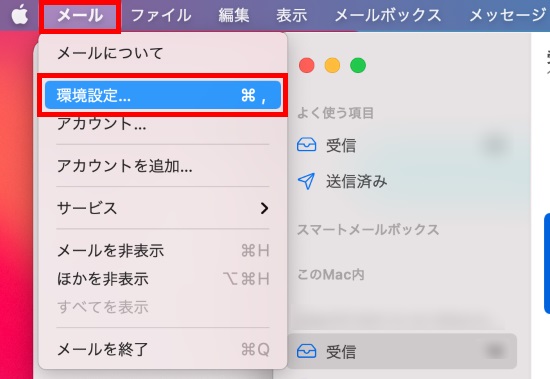
![]() 「アカウント」をクリックし、アカウント一覧の中から設定を確認/変更したいアカウントを選択します
「アカウント」をクリックし、アカウント一覧の中から設定を確認/変更したいアカウントを選択します
「サーバー設定」タブを選択し、以下の表をご参照のうえ、サーバー情報を確認/修正します
※設定の変更があった場合は、右下「保存」をクリックします
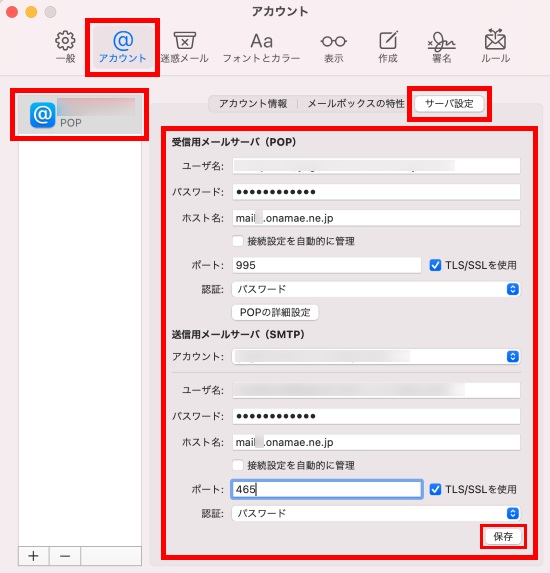
| ユーザ名 | お客様のメールアドレス ※メールアドレスの形式で「@」の前後すべて が入力されていることをご確認ください |
| パスワード | 同メールアドレスへお客様にて設定されたパスワード ※ご不明な場合はこちらの手順にて再設定をご検討ください |
| ホスト名 | 受信メールサーバー名 ( 確認方法はこちら ) 【例】mail***.onamae.ne.jp ※お客様のご利用サーバーにより「***」の部分は異なります |
| 接続設定を自動的に管理 | チェックなし |
| ポート | 995 |
| TLS/SSLを使用 | チェックあり |
| 認証 | パスワード |
▼送信用メールサーバ (SMTP)
| ユーザ名 | お客様のメールアドレス ※メールアドレスの形式で「@」の前後すべて が入力されていることをご確認ください |
| パスワード | 同メールアドレスへお客様にて設定されたパスワード ※ご不明な場合はこちらの手順にて再設定をご検討ください |
| ホスト名 | 送信サーバー名 ( 確認方法はこちら ) 【例】mail***.onamae.ne.jp ※お客様のご利用サーバーにより「***」の部分は異なります |
| 接続設定を自動的に管理 | チェックなし |
| ポート | 465 |
| TLS/SSLを使用 | チェックあり |
| 認証 | パスワード |
![]() 左上の「赤丸×ボタン」をクリックし、ウインドウを閉じます
左上の「赤丸×ボタン」をクリックし、ウインドウを閉じます
以上で設定の確認/変更は完了です。
